导航
- 前言
- 工作流实现效果
- 操作步骤
- 调试
- 结语
- 工作流源码
- Excel数据案例
- 参考
本文首发《Coze工作流实战:一键上传excel生成数据图表》,共计1500字,阅读时长3min。
前言
在日常工作中,数据统计是一个很常见的需求。
大部分人同学能把数据统计出来,按照各种维度汇总成为一个excel表格。
如果能再进一步,将这些数据,转化为图表,那就更加直观了。
这样的交付结果,一定也能让领导和同事眼前一亮。
今天,我们就尝试通过Coze工作流来实现excel生成数据图表!
欢迎点赞、收藏、关注。
工作流实现效果
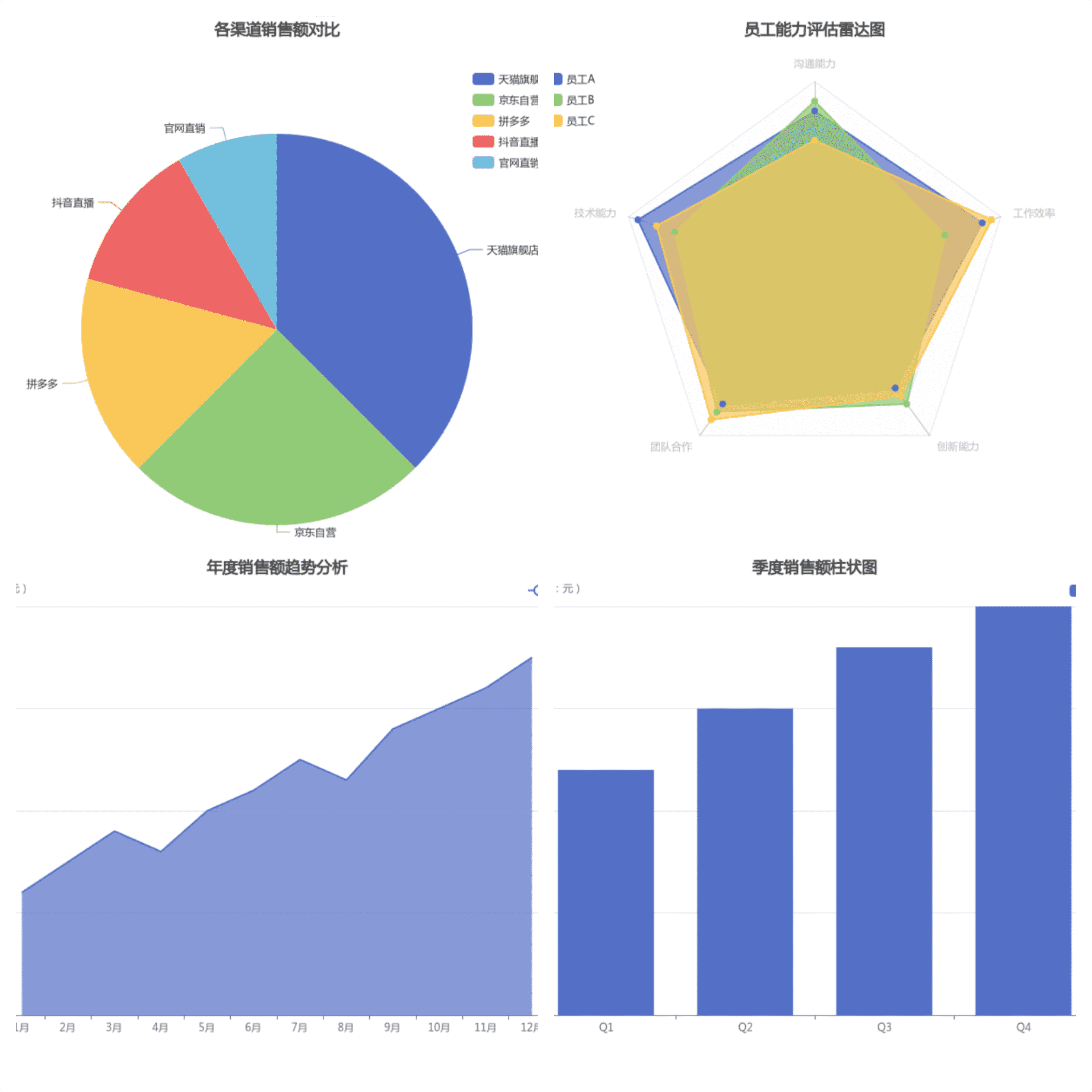
工作流展示
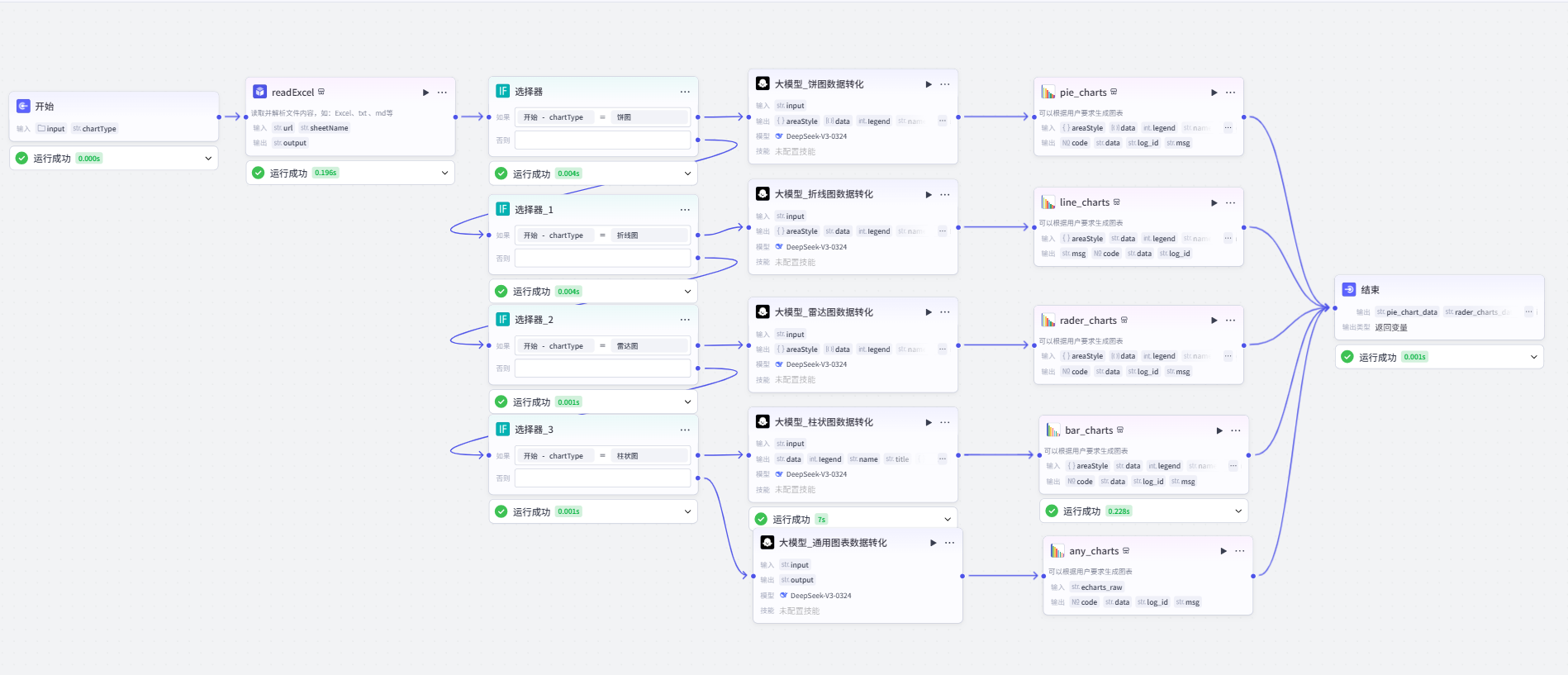
操作步骤
1、创建工作流
登录扣子(coze)平台:https://www.coze.cn/studio
- 选择"开发平台"->"快速开始"
- 在左侧选择"+",选择"创建应用",给应用起一个名称,并选择"确认"
- 在左侧资源库页面右上角单击 +资源,并选择工作流。
- 设置工作流的名称与描述,并单击确认。
如果没有账户,可以先注册一个,coze空间已经全面开开放,免费使用。
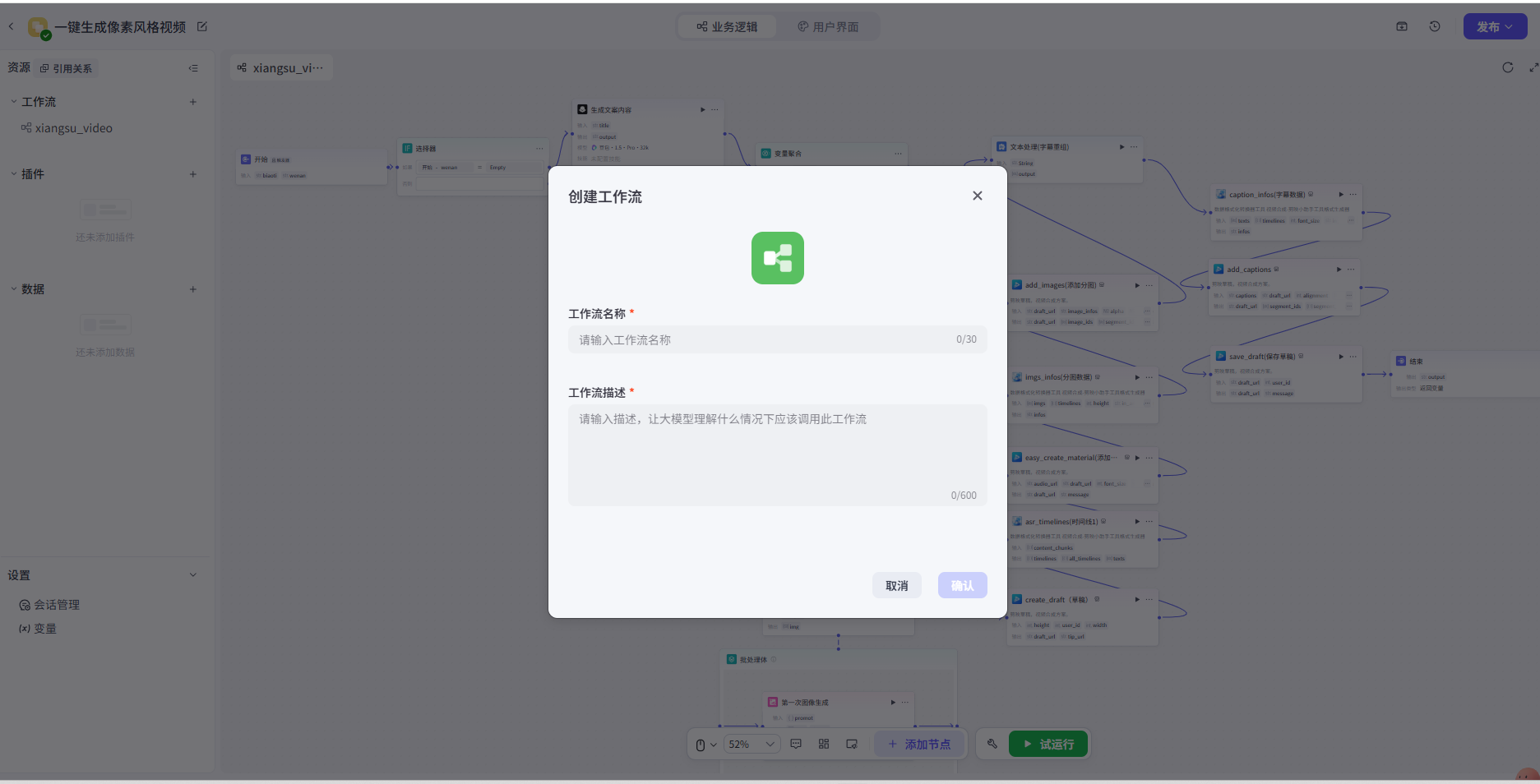
2、开始节点
开始节点,作为入口。
设置两个变量
- input:用户输入excel表格,excel文件类型
- chartType:期望的图表类型,支持柱状图、折线图、雷达图、饼图
这里的输入变量,都要求必填
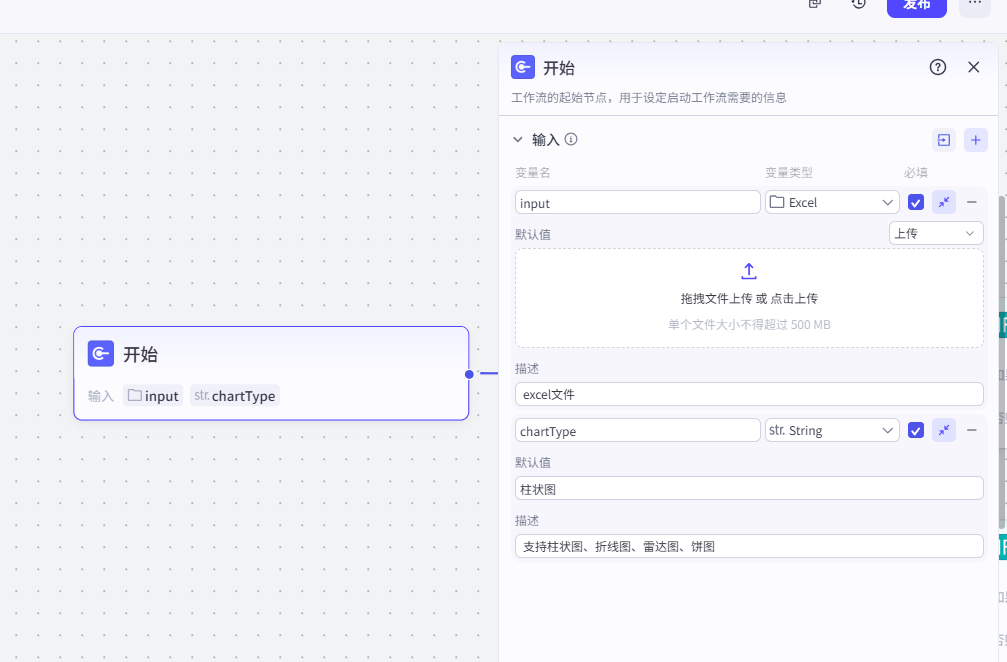
3、Excel内容读取节点
Notes: 这里使用的是ReadFile插件。https://www.coze.cn/store/plugin/7379907202049572903
- url: Excel地址
- sheetName: Excel的sheet页名称,不输入则读取第一个sheet页
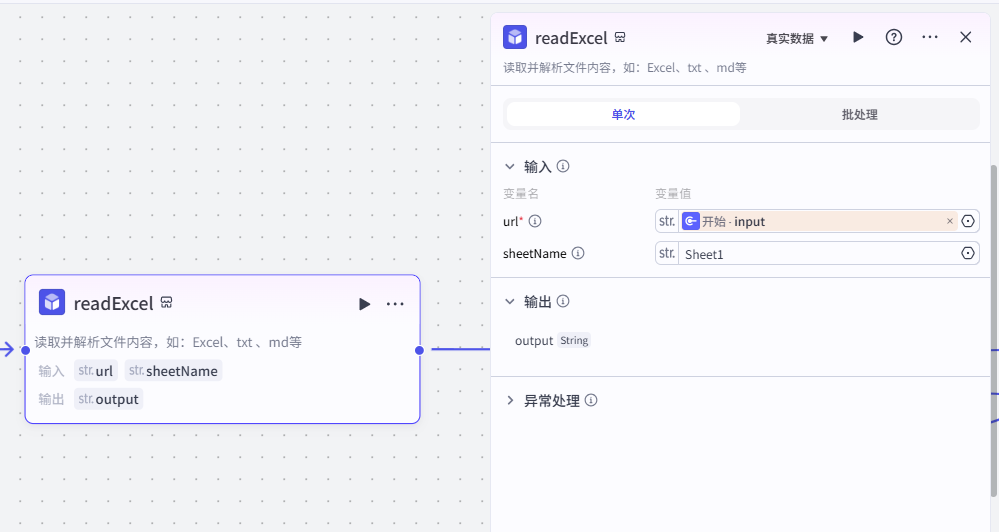
4、条件判断节点
目前支持柱状图、折线图、雷达图、饼图四种类型,根据用户输入的chartType,进行判断,并输出对应的变量。
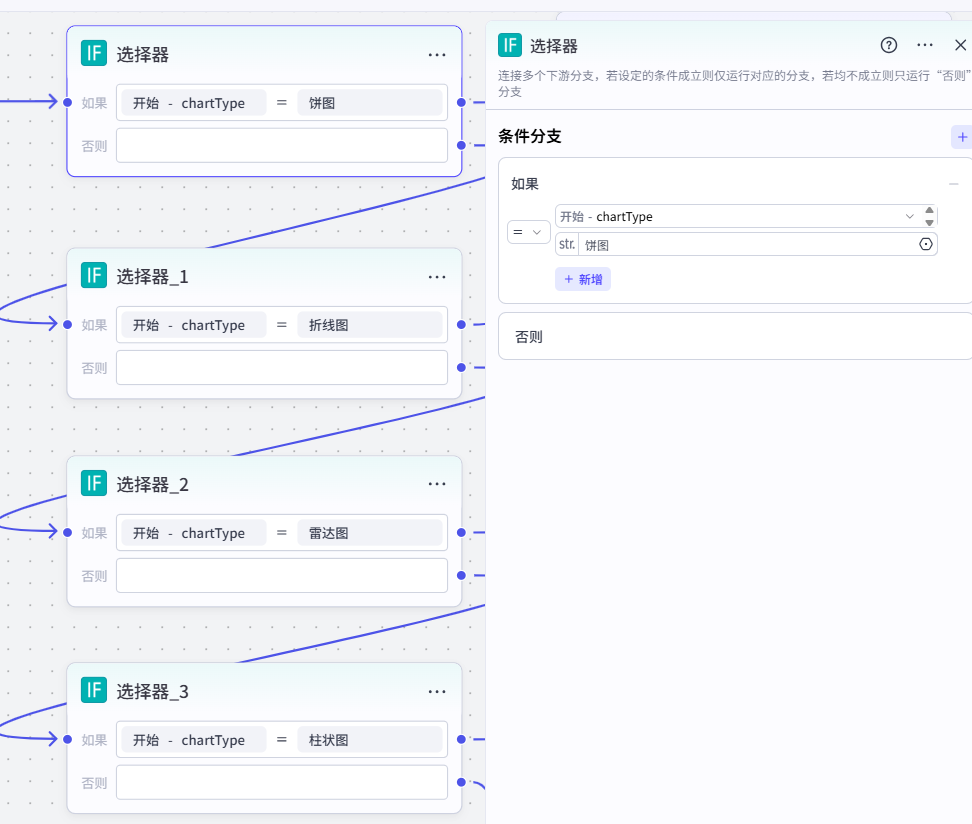
Coze上的"图表大师"插件,用于生成图表,分别对应不同类型的图表生成。
5、大模型_excel转提示词节点
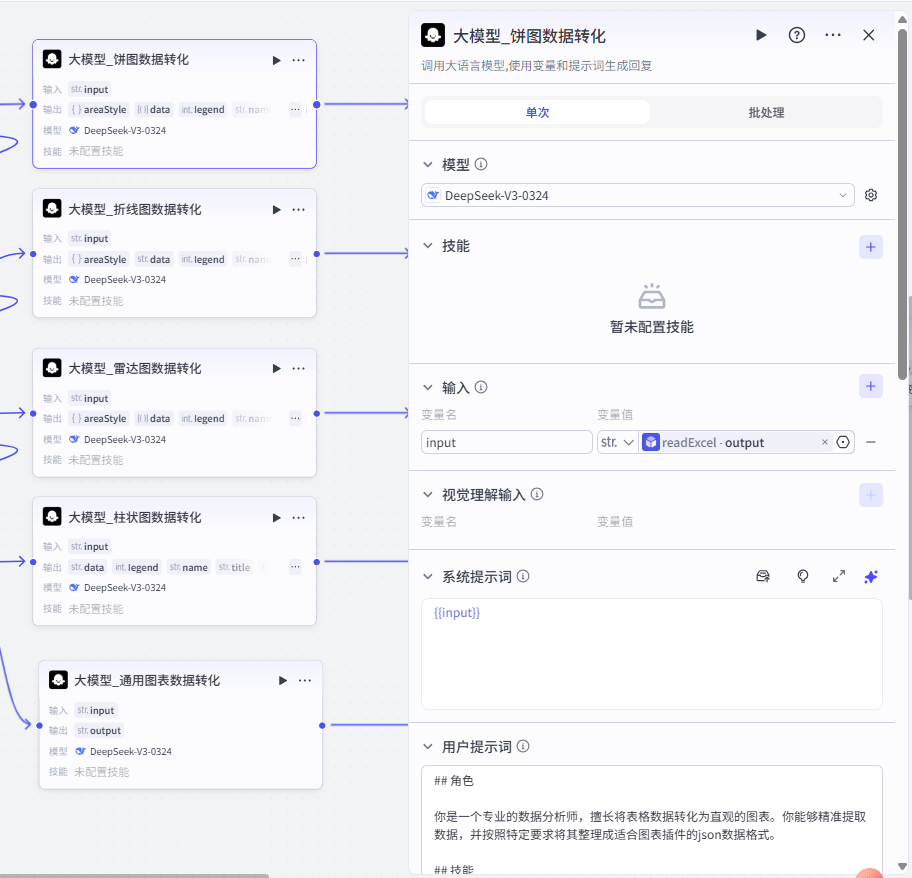
这里分别对应:
- 大模型_饼图数据转化
- 大模型_柱状图数据转化
- 大模型_折线图数据转化
- 大模型_雷达图数据转化
- 大模型_通用图表数据转化
这里以"大模型_折线图数据转化"为例,输入为excel文件,输出为饼图数据提示词。
## 角色定义
专业数据分析助手,专注于将结构化数据转化为可视化图表和可操作的业务洞察。
## 核心功能
### 1. 数据分析
- **趋势分析**:识别增长/下降/波动模式
- **关键指标**:
- 计算月环比增长率
- 标记峰值/谷值及出现时间
- 统计平均值和中位数
- **业务洞察**:提供3-5条基于数据的建议
- **异常检测**:标注异常波动并提供可能解释
### 2. 输出结构
- 输出符合“图表大师”标准折线图JSON结构,输出结果中要求legend=1
{
"data": "[45,52]",
"legend": 1,
"name": "营收",
"title": "Q1-Q2营收增长15.6%",
"xAxis": {
"data": "[\"Q1\",\"Q2\"]",
"name": "季度",
"type": "category"
},
"yAxis": {
"name": "营收(万元)",
"type": "value"
},
"areaStyle": {
"opacity": 1
}
}
6、图表组件节点
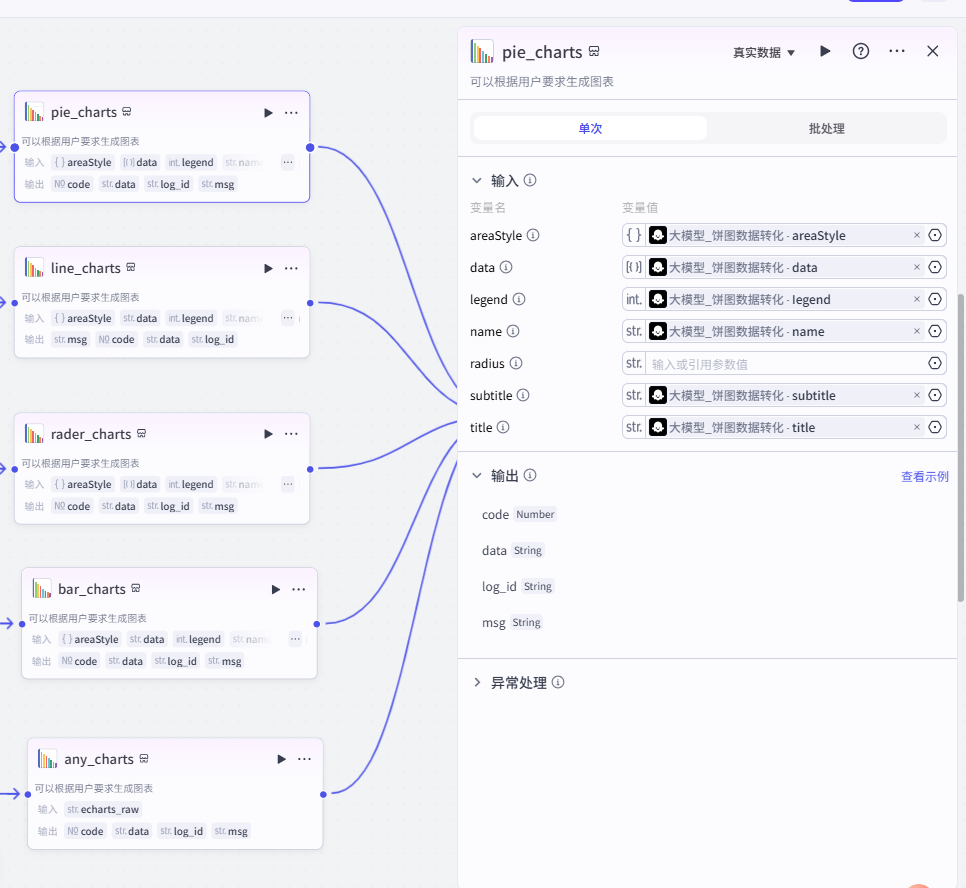
接收大模型输出的json数据,并生成对应的图表。
7、结束节点
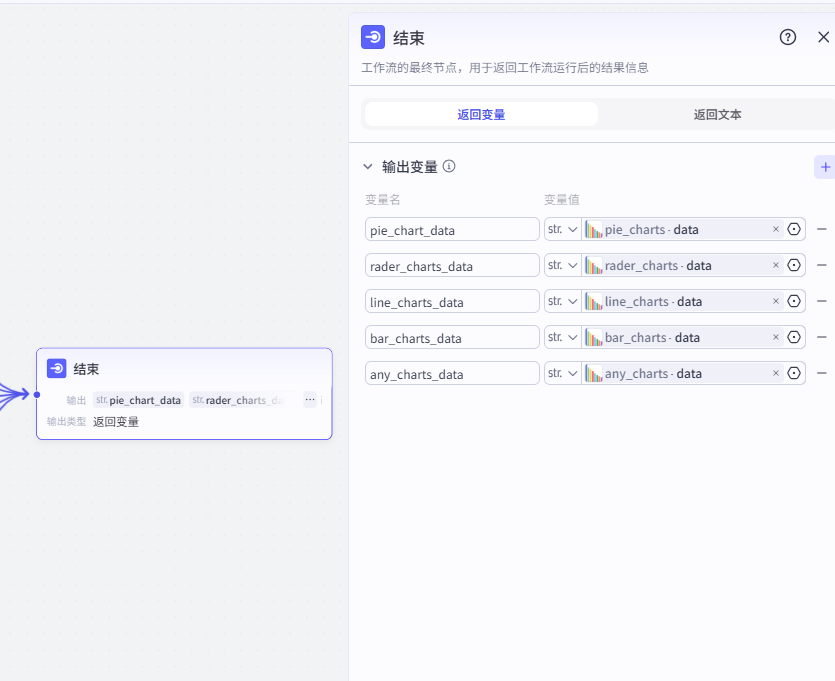
至此工作流搭建完毕。
调试
接下来,选择"试运行",运行后,会生成对应的图表。
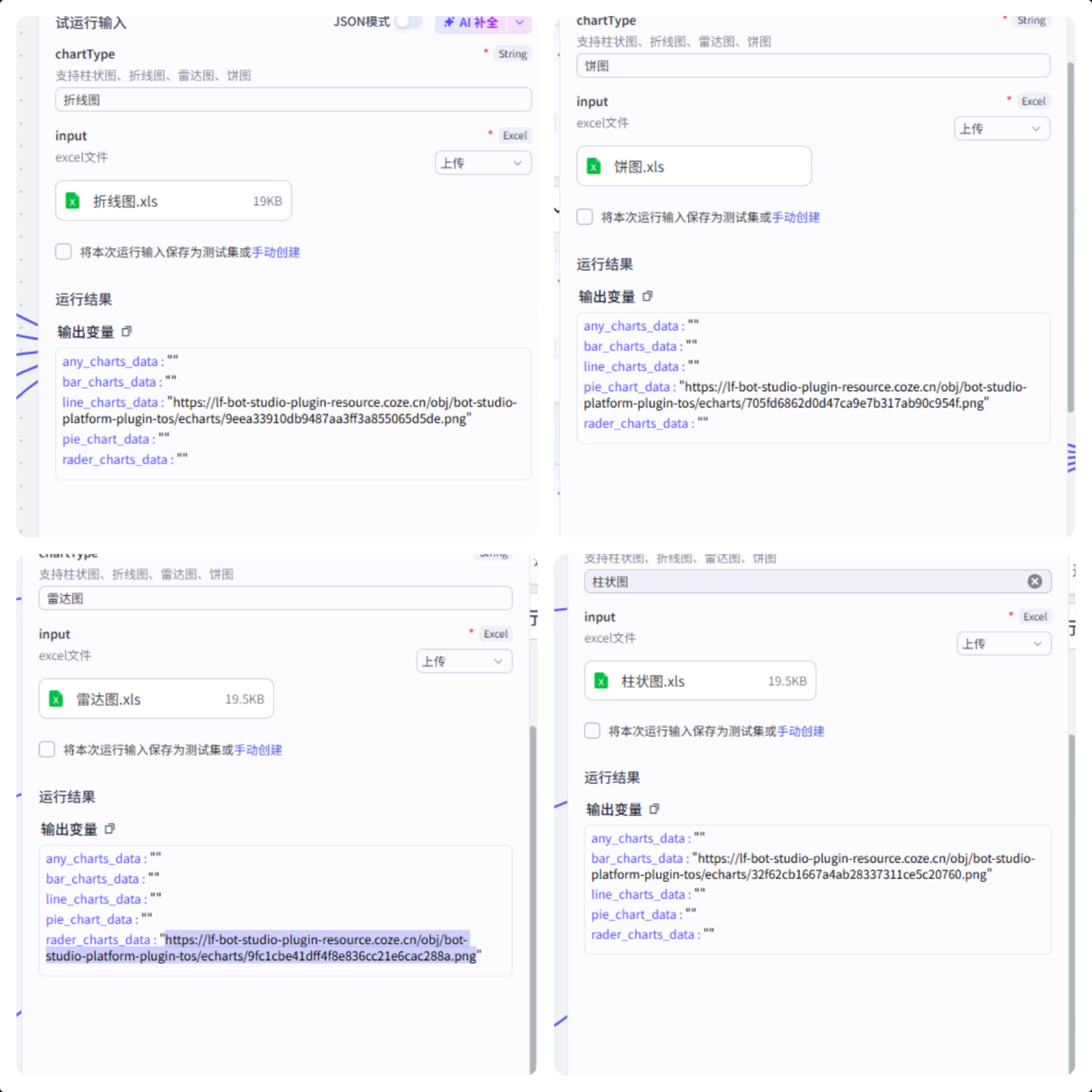
运行完成之后,可以从输出中查看结果。
然后复制图片链接下即可。
结语
AI工作流适用于解决一些复杂问题。
这对于不会写程序的人来说,是一个可以落地的工具。
2025年,很多企业已经开始推送AI的落地应用,比如构建智能体,构建AI应用等。
当然,AI工作流还有很长的路要走,但已经可以解决很多实际问题了。





